Pivot tablosundaki hata değerlerini nasıl gizlersiniz?
Excel'de pivot tablolar oluşturduğunuzda, pivot tablonuzda bazı hata değerleri olabilir. Ancak şimdi bu hataları gizlemek veya bunları okunabilir bilgilerle değiştirmek istiyorsunuz. Bu işi çözmek için herhangi bir yönteminiz var mı?
PivotTable Seçenekleri işleviyle pivot tablosundaki hata değerlerini gizleme
 PivotTable Seçenekleri işleviyle pivot tablosundaki hata değerlerini gizleme
PivotTable Seçenekleri işleviyle pivot tablosundaki hata değerlerini gizleme
PivotTable Seçenekleri işleviyle, istediğiniz gibi hataları gizleyebilir veya ihtiyaç duyduğunuz değerlerle değiştirebilirsiniz.
1. Pivot tablonuzdaki bir hücreye sağ tıklayın ve bağlam menüsünden PivotTable Seçenekleri'ni seçin, ekran görüntüsüne bakın:
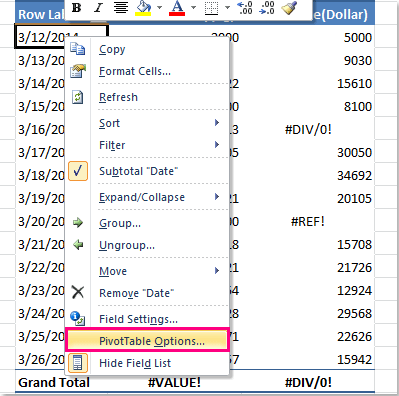
2. Ardından PivotTable Seçenekleri iletişim kutusunda, Düzen ve Biçim sekmesi altında, Biçim bölümünden Hata değerleri göster seçeneğini işaretleyin, metin kutusunu boş bırakın, ekran görüntüsüne bakın:

3. Bu iletişim kutusunu kapatmak için Tamam'a tıklayın ve hatalar boş hücrelerle değiştirilecektir.

Notlar:
1. Hata değerlerini, ihtiyacınız olan bilgilerle değiştirmek için Hata değerleri göster metin kutusuna başka değerler yazabilirsiniz.
2. Bu ayar yalnızca pivot tablosunun Değerler alanındaki hücrelere uygulanır. Hata değerleri Satır Etiketleri, Sütun Etiketleri veya Rapor Filtresi alanında görünüyorsa, bu yöntem geçersiz olacaktır.
İlgili makale:
Pivot tablosundaki sıfır değerli satırlar nasıl gizlenir?
En İyi Ofis Verimlilik Araçları
Kutools for Excel ile Excel becerilerinizi güçlendirin ve benzersiz bir verimlilik deneyimi yaşayın. Kutools for Excel, üretkenliği artırmak ve zamandan tasarruf etmek için300'den fazla Gelişmiş Özellik sunuyor. İhtiyacınız olan özelliği almak için buraya tıklayın...
Office Tab, Ofis uygulamalarına sekmeli arayüz kazandırır ve işinizi çok daha kolaylaştırır.
- Word, Excel, PowerPoint'te sekmeli düzenleme ve okuma işlevini etkinleştirin.
- Yeni pencereler yerine aynı pencerede yeni sekmelerde birden fazla belge açıp oluşturun.
- Verimliliğinizi %50 artırır ve her gün yüzlerce mouse tıklaması azaltır!
Tüm Kutools eklentileri. Tek kurulum
Kutools for Office paketi, Excel, Word, Outlook & PowerPoint için eklentileri ve Office Tab Pro'yu bir araya getirir; Office uygulamalarında çalışan ekipler için ideal bir çözümdür.
- Hepsi bir arada paket — Excel, Word, Outlook & PowerPoint eklentileri + Office Tab Pro
- Tek kurulum, tek lisans — dakikalar içinde kurulun (MSI hazır)
- Birlikte daha verimli — Ofis uygulamalarında hızlı üretkenlik
- 30 günlük tam özellikli deneme — kayıt yok, kredi kartı yok
- En iyi değer — tek tek eklenti almak yerine tasarruf edin